


为了保护计算机上的数据和隐私,设置开机密码是一个明智的选择。Windows 7系统提供了多种方式来设置开机密码,确保只有授权用户才能访问你的电脑。如果你想知道如何在Windows 7电脑上设置开机密码,以下指南将带你逐步完成这个过程。
具体方法如下:
1、首先,需于电脑桌面左下角启动,随即展开菜单,选择“控制面板”。
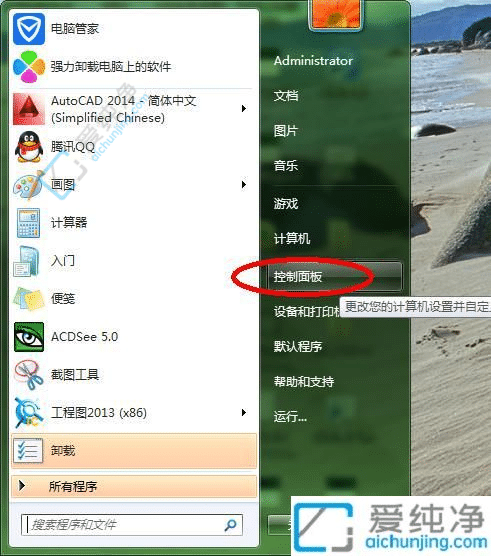
2、在“控制面板”窗口中,点击“用户账户和家庭安全”。
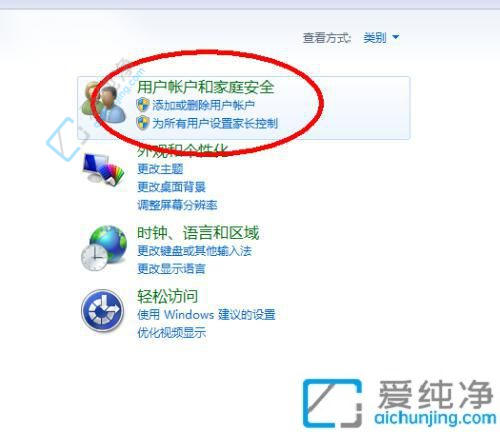
3、进入“用户账户和家庭安全”窗口后,选中“用户账户”。
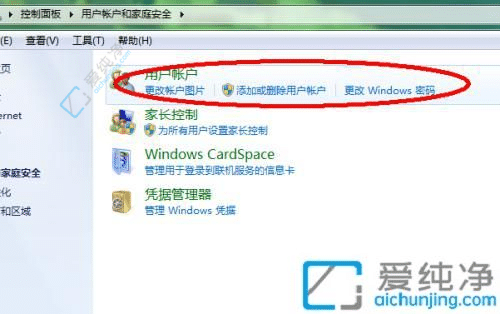
4、点击“用户账户”,进入账户管理窗口,在其中选择“创建密码”。
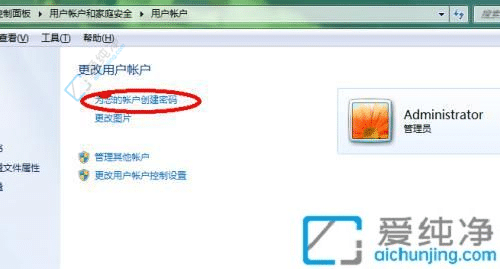
5、在“创建密码”窗口中,设定密码及安全提示问题,随后点击“确认”。
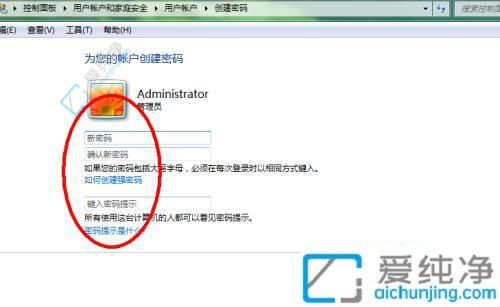
6、密码创建成功。如需删除密码,请返回“用户账户”窗口,点击“删除密码”。
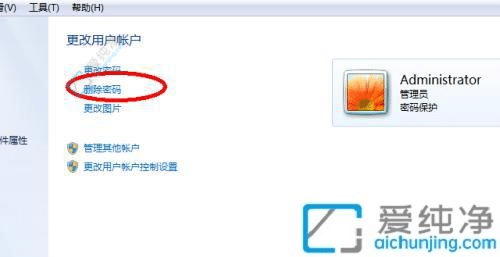
7、在确认身份后,点击“删除”按钮即可完成密码删除。
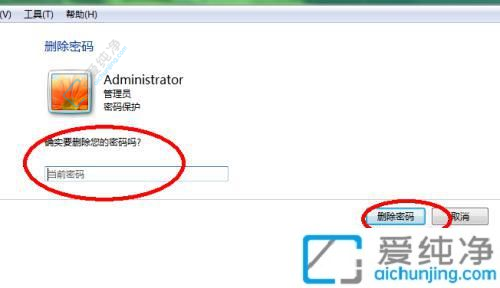
通过本文的介绍,您已经学会了如何在Windows 7电脑上设置开机密码。设置密码可以有效保障您的电脑数据和隐私安全,避免未经授权的访问。请务必记住设置的密码,并定期更新密码以加强安全性。
| 留言与评论(共有 条评论) |